Correction de l'erreur de téléchargement interdit de Google Drive
Publié: 2022-07-09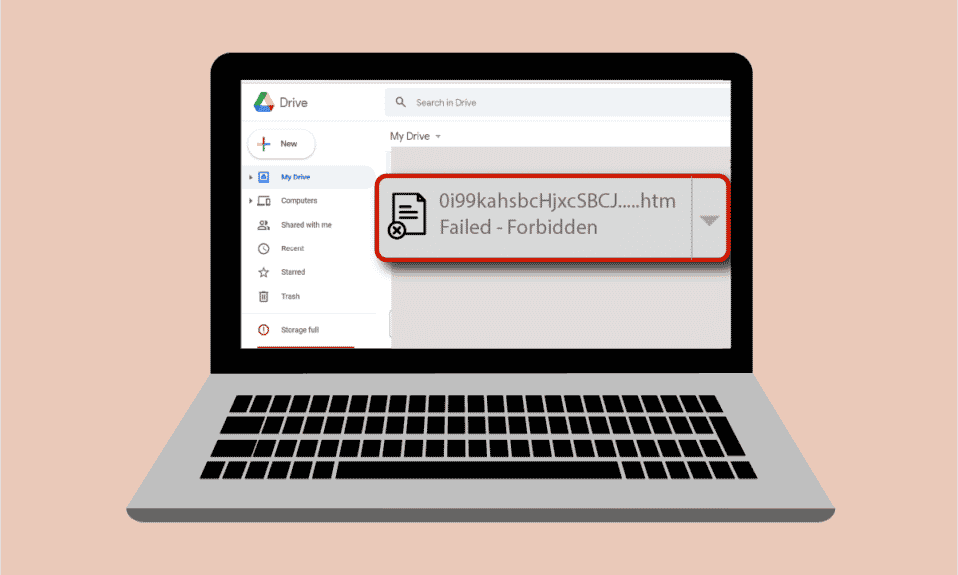
Google Drive est un endroit sûr et pratique pour partager et stocker des fichiers. Comme son nom l'indique, il peut être utilisé pour accéder à tous les fichiers, inviter d'autres personnes à les visualiser et les modifier, et accéder aux documents de n'importe où et de n'importe quel appareil. Développé en 2014, il a depuis été énormément utilisé sur diverses plates-formes telles que Windows, Mac, les appareils Android et les téléphones iOS. Dernièrement, ce composant clé de l'espace de travail Google a montré une erreur de téléchargement de fichier sur de nombreux appareils. Si vous vous demandez pourquoi mon téléchargement est interdit, vous êtes au bon endroit car nous sommes ici pour répondre à cette question. Nous vous apportons un guide parfait qui vous aidera à résoudre l'erreur de téléchargement interdit de Google Drive. Discutons de la même chose dans les prochains paragraphes, mais examinons d'abord certaines des raisons qui peuvent être à l'origine de ce problème.
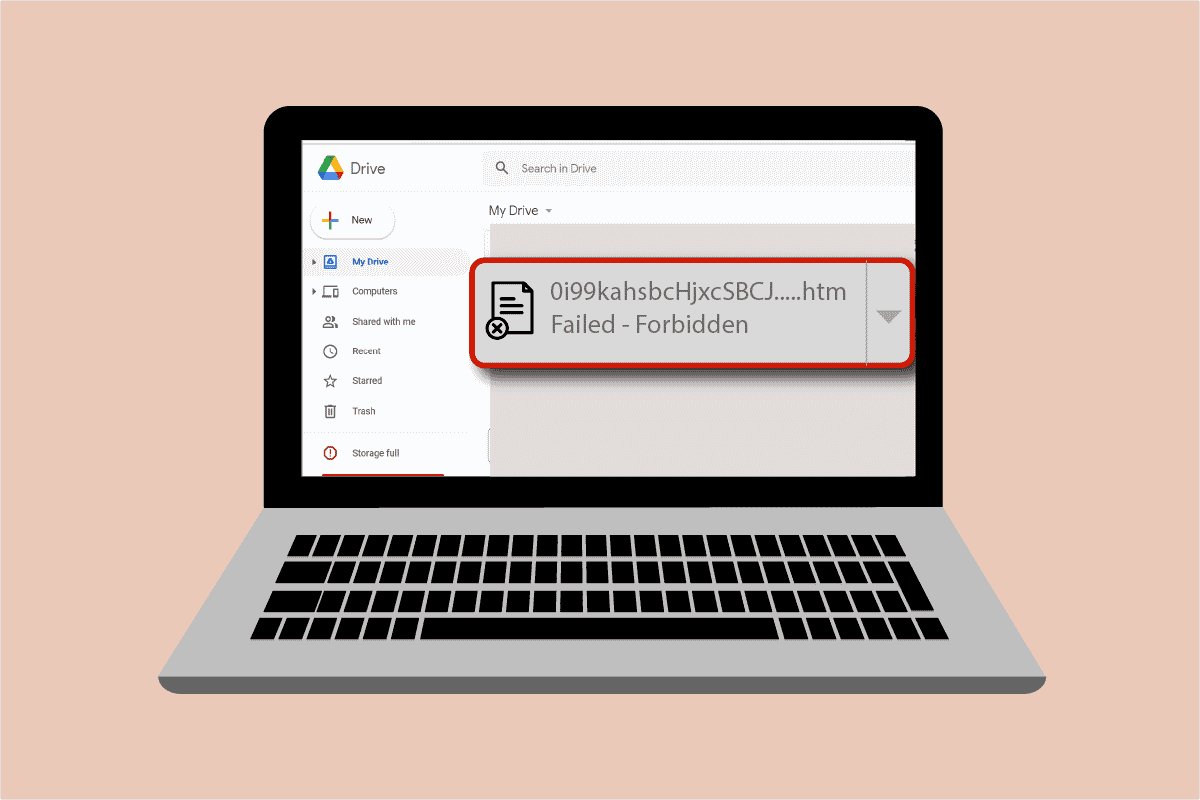
Contenu
- Comment réparer l'erreur de téléchargement interdit de Google Drive
- Méthode 1 : Redémarrer le PC
- Méthode 2 : Activer le mode navigation privée
- Méthode 3 : Désactiver temporairement l'antivirus (le cas échéant)
- Méthode 4 : Utiliser un seul compte Google
- Méthode 5 : Utiliser un lien partageable
- Méthode 6 : désactiver l'accélération matérielle
Comment réparer l'erreur de téléchargement interdit de Google Drive
- Un téléchargement de fichier corrompu peut provoquer l'erreur interdite sur votre Google Drive.
- Pour des raisons de sécurité , Google Drive peut détecter d'autres utilisateurs sur le réseau et provoquer ainsi l'erreur de téléchargement de fichier.
- L'accélération matérielle peut être une autre raison qui peut provoquer un problème entraînant l'erreur.
Qu'il s'agisse d'une erreur technique ou d'un problème, l'échec du téléchargement de Google Drive interdit peut être corrigé à l'aide de méthodes simples dont nous allons discuter dans l'ordre de la complexité.
Méthode 1 : Redémarrer le PC
Avant de commencer avec d'autres méthodes pour résoudre l'erreur de téléchargement de fichier sur Google Drive, vous devez essayer de redémarrer votre système. Parfois, le problème se produit en raison d'un simple problème qui peut être résolu en redémarrant le PC. Lisez notre guide sur 6 façons de redémarrer ou de redémarrer un ordinateur Windows 10 pour des informations détaillées.

Méthode 2 : Activer le mode navigation privée
La méthode suivante pour résoudre le téléchargement interdit de Google Drive consiste à activer le mode incognito sur votre navigateur. Cela aide à empêcher le navigateur de suivre l'activité Internet de l'utilisateur. Pour l'activer, suivez les étapes ci-dessous :
1. Appuyez sur la touche Windows , tapez chrome , cliquez sur Ouvrir .

2. Cliquez sur l' icône à trois points et sélectionnez l'option Nouvelle fenêtre de navigation privée .
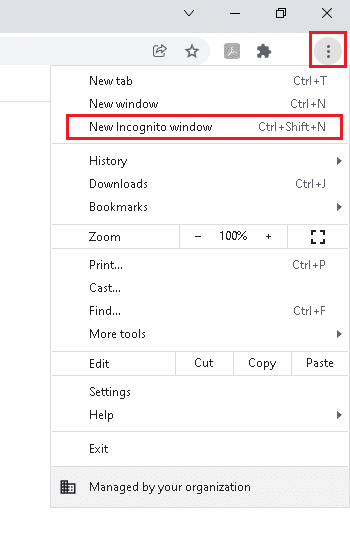
3. Maintenant, vous serez dirigé vers la page Incognito .
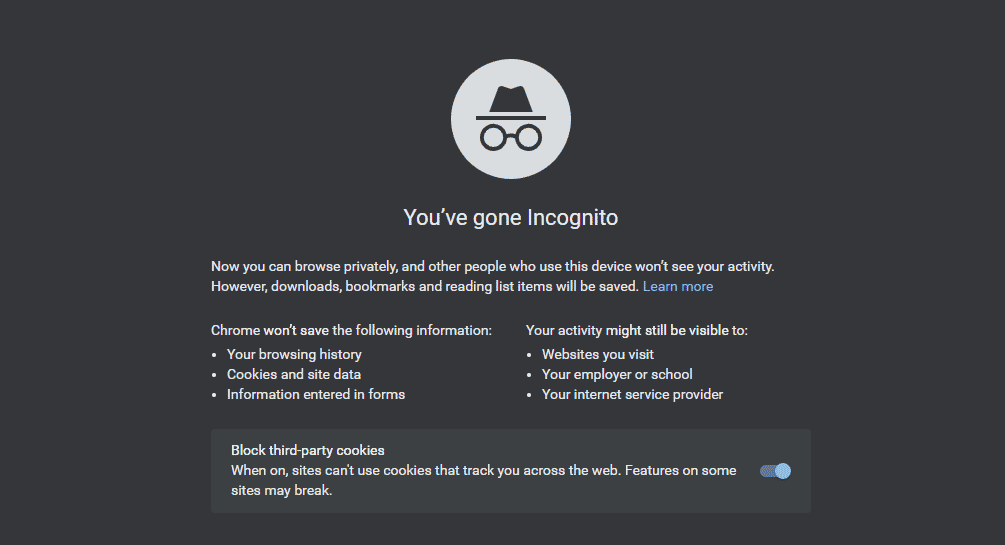
Maintenant que vous avez activé le mode Incognito, essayez de télécharger le fichier dans Google Drive.
Lisez également : Comment supprimer les fichiers en double dans Google Drive
Méthode 3 : Désactiver temporairement l'antivirus (le cas échéant)
Si vous avez récemment installé un antivirus sur votre bureau et que vous vous demandez pourquoi mon téléchargement est interdit sur Google Drive, cela peut être dû à l'antivirus qui bloque le téléchargement des fichiers pour des raisons de sécurité. La meilleure chose à faire dans ce cas est de le désactiver. Vous pouvez lire notre guide sur la façon de désactiver temporairement l'antivirus sur Windows 10 pour en savoir plus.
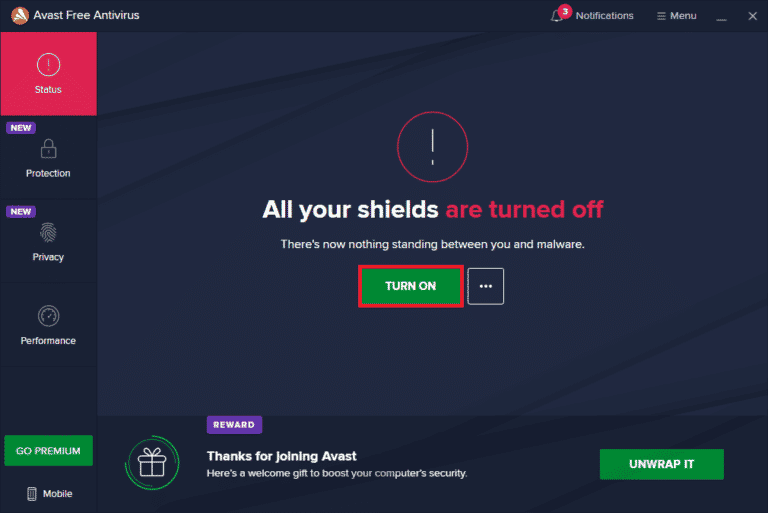
Méthode 4 : Utiliser un seul compte Google
Si vous utilisez plusieurs comptes Google sur votre navigateur, ils peuvent empêcher le téléchargement du fichier et entraîner l'échec du téléchargement de Google Drive. Par conséquent, pour éviter cela, déconnectez-vous de tous les autres comptes et utilisez un seul compte Google.
1. Ouvrez le navigateur Google Chrome sur votre PC.

2. Cliquez sur l' icône à trois points du ou des comptes qui ne sont pas liés à Google Drive .
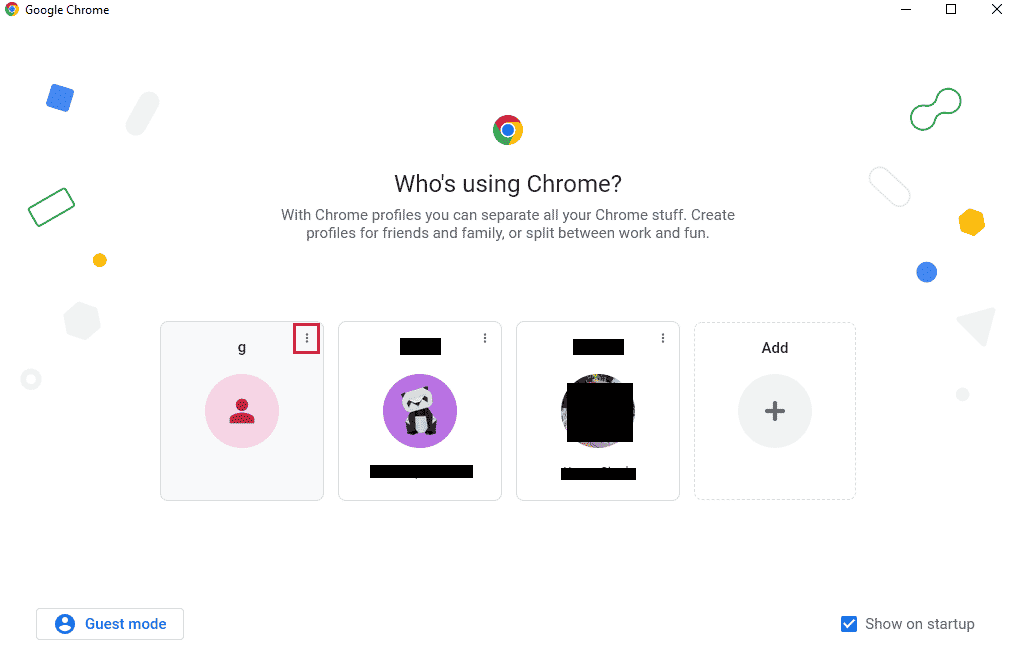
3. Sélectionnez l'option Supprimer .

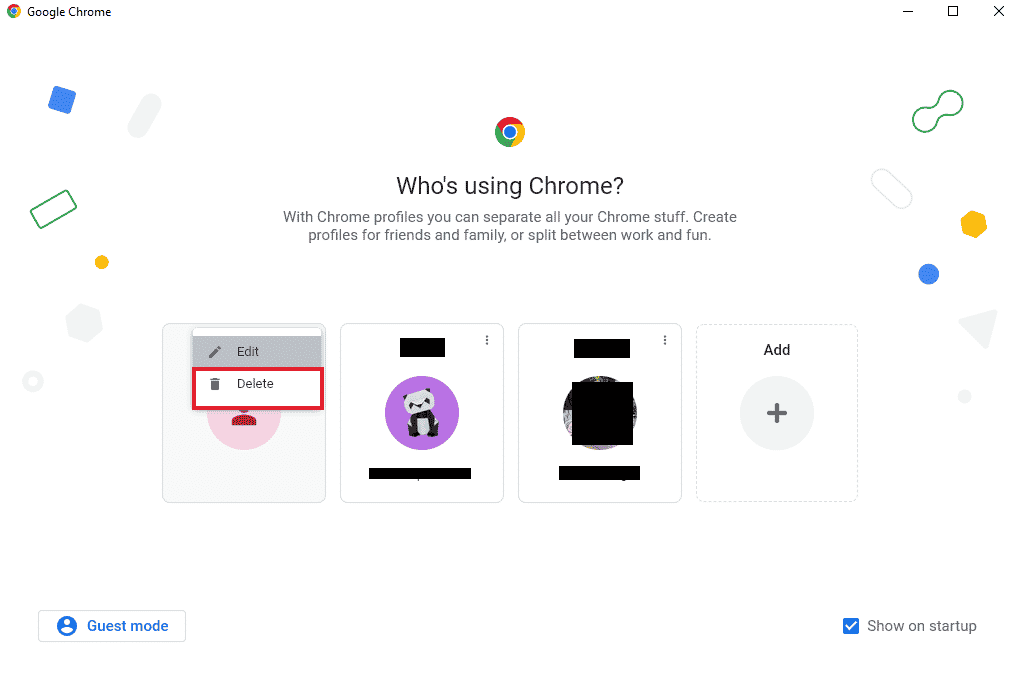
Répétez le processus s'il y a plusieurs comptes. Une fois que tous les comptes sont supprimés et qu'il vous reste un seul compte Google pour Google Drive, connectez-vous à Google Drive et vérifiez si l'erreur de téléchargement de fichier est résolue.
Lisez également: Comment réparer l'erreur d'accès refusé à Google Drive
Méthode 5 : Utiliser un lien partageable
En rendant le lien du fichier partageable, vous pouvez le rendre exempt de toute erreur de téléchargement. Voici les étapes à suivre pour faire de même :
1. Ouvrez votre compte Google Drive.
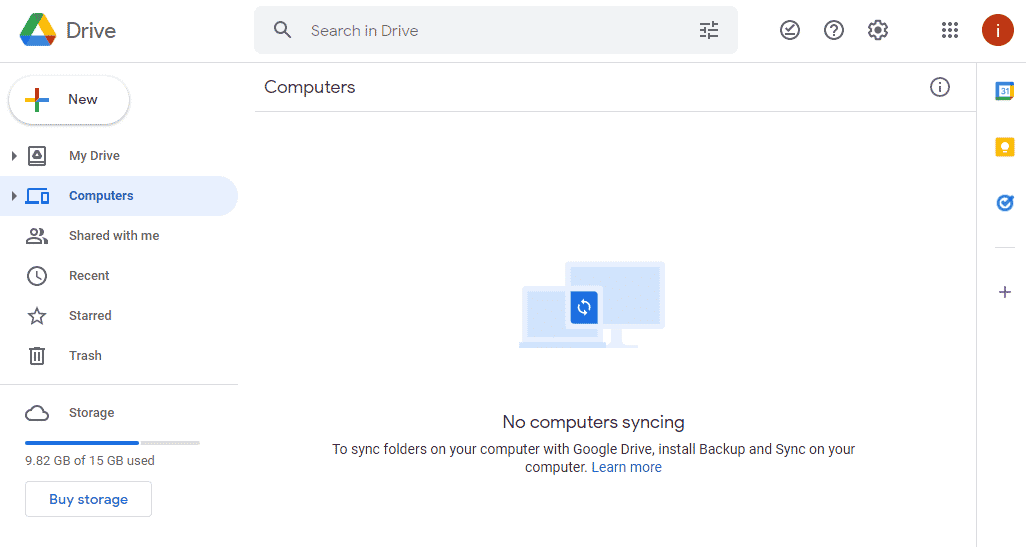
2. Faites un clic droit sur le fichier que vous souhaitez télécharger et cliquez sur le lien Obtenir dans le menu.
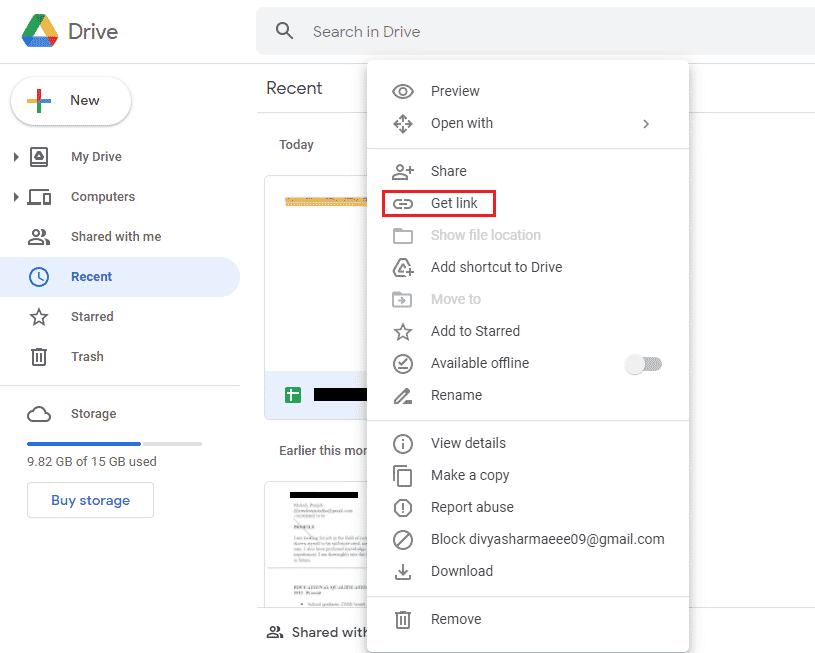
3. Ici. cliquez sur l'option Copier le lien et collez-le dans le nouvel onglet pour télécharger le fichier.
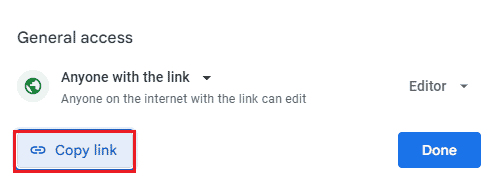
Méthode 6 : désactiver l'accélération matérielle
Comme indiqué précédemment, l'accélération matérielle peut également être l'une des raisons qui empêchent le téléchargement de fichiers et provoquent le téléchargement interdit de Google Drive. Par conséquent, il est important de désactiver l'accélération matérielle dans votre navigateur.
1. Lancez le navigateur Google Chrome .

2. Cliquez sur l'icône à trois points présente dans le coin supérieur droit de l'écran.
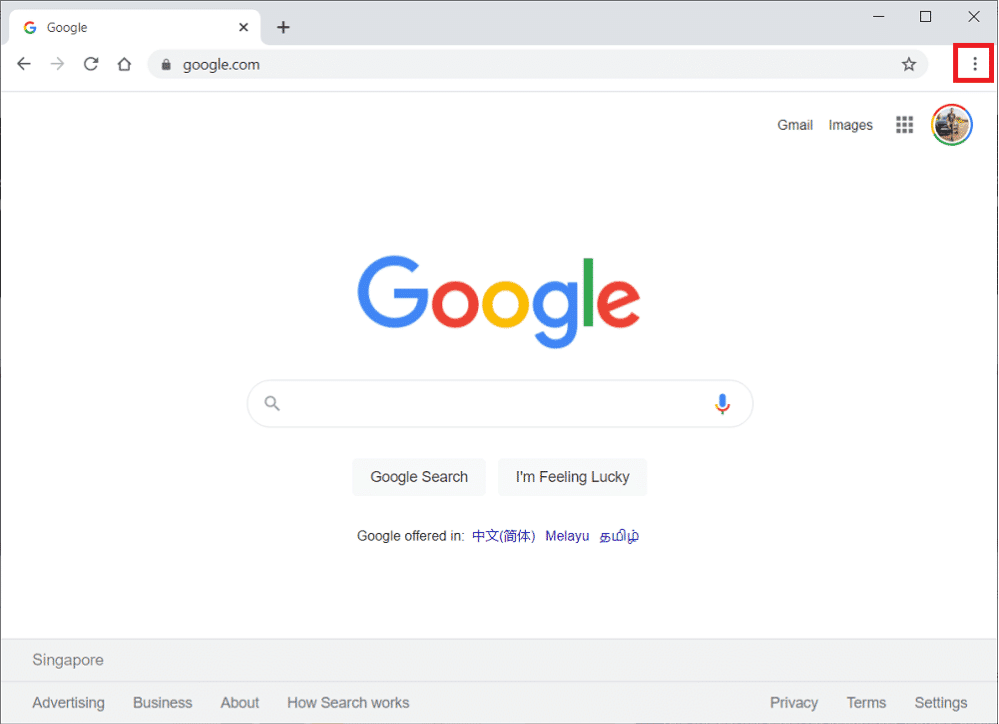
3. Ensuite, cliquez sur Paramètres dans la liste.
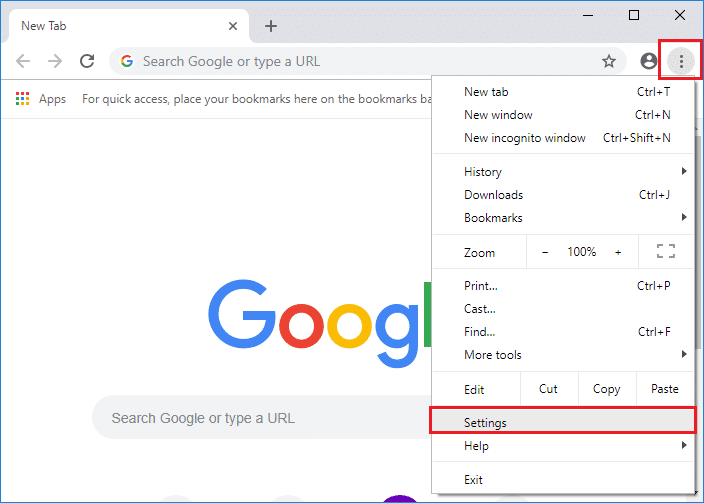
4. Maintenant, cliquez sur l'option Avancé et sélectionnez Système dans le panneau latéral.
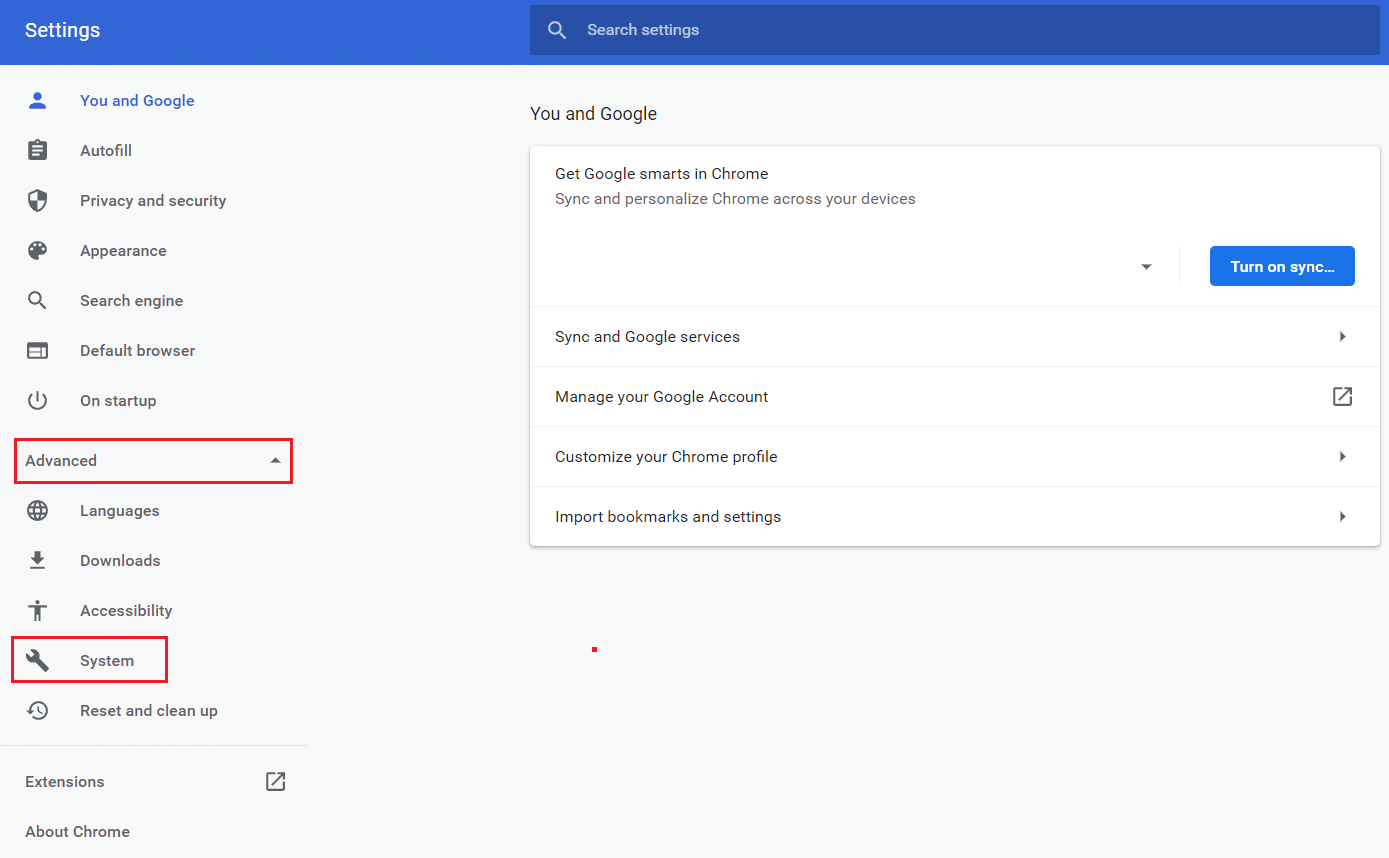
5. Désactivez Utiliser l'accélération matérielle si disponible .
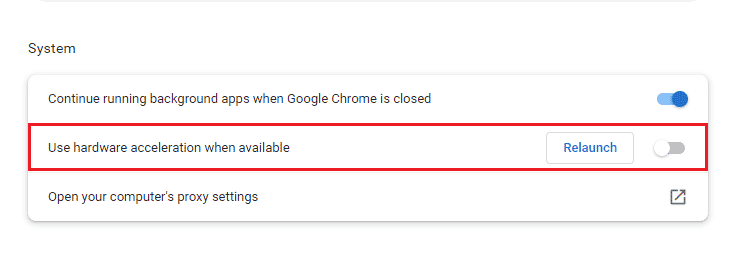
Maintenant, essayez de télécharger le fichier sur Google Drive et vérifiez si l'erreur interdite s'est installée.
A lire aussi : Comment déplacer des fichiers d'un Google Drive à un autre
Foire aux questions (FAQ)
Q1. Quel est le moyen le plus simple de réparer les téléchargements interdits ?
Rép. La méthode la meilleure et la plus simple pour corriger les téléchargements interdits consiste à activer le mode incognito . Cela aide à éloigner le navigateur du réseau de l'utilisateur et donc aucune erreur interdite.
Q2. Que signifie exactement interdit ?
Rép. Interdit est une erreur qui s'affiche lors du téléchargement d'un fichier dans Google Drive. Bien qu'il existe plusieurs raisons, le problème peut être résolu en modifiant le compte Google, en passant en mode incognito ou en obtenant un lien partageable.
Q3. Comment puis-je reprendre un téléchargement interdit ?
Rép. Vous pouvez reprendre un téléchargement interdit sous Windows en saisissant chrome:/downloads dans l'Omnibox, puis en appuyant sur Entrée. Une autre façon de reprendre un téléchargement de fichier consiste à appuyer simultanément sur la touche Ctrl + J et à cliquer sur Reprendre.
Q4. Comment puis-je arrêter le téléchargement interdit échoué?
Rép. Vous pouvez arrêter les échecs de téléchargements interdits sur votre système en activant la fonction Aucune protection sur la page Sécurité .
Q5. Comment puis-je télécharger un PDF interdit ?
Rép. Un PDF interdit peut être téléchargé sur Google Drive en obtenant le lien partageable du fichier PDF. Collez ce lien dans le nouvel onglet et téléchargez le fichier sans aucune erreur.
Recommandé:
- Correction de l'erreur de téléchargement de Twitch Leecher
- Comment accéder à l'ancien compte Myspace sans e-mail ni mot de passe
- Correction de l'erreur Gmail 78754 sur Outlook
- Comment récupérer un document Google supprimé de Google Drive
Il ne fait aucun doute que l'erreur de téléchargement interdit est assez ennuyeuse et constitue un obstacle lorsque vous êtes pressé de télécharger des fichiers. Cette erreur se produit généralement lors de la tentative de téléchargement de fichiers avec de nouvelles extensions. Nous espérons que notre guide vous a bien aidé à résoudre ce problème et que vous avez pu corriger l'erreur de téléchargement interdit de Google Drive . Faites-nous savoir quelle méthode vous a aidé à surmonter le problème avec succès. Si vous avez d'autres questions sur le sujet ou des suggestions à fournir, n'hésitez pas à les laisser dans la section commentaires ci-dessous pour que nous nous y conformions.
